V tejto príručke ti ukážem, ako môžeš z aplikácie Microsoft PowerPoint vytvoriť mapový materiál pre všetky krajiny sveta, ako aj pre štáty a hlavné mestá. Bez ohľadu na to, či potrebuješ mapu sveta, mapu európskej krajiny alebo podrobnú mapu Nemecka, tento postup krok za krokom ti pomôže generovať požadované mapy vo vysokom rozlíšení. Na to potrebuješ iba PowerPoint 2019 alebo novšiu verziu. Poďme na to!
Najdôležitejšie poznatky
- Môžeš vytvoriť mapový materiál priamo v PowerPointe bez dodatočných nákladov alebo sťahovaní.
- Kvalita vytvoreného mapového materiálu je veľmi vysoká a vyhovuje vynikajúco pre prezentácie.
- Prostredníctvom niekoľkých jednoduchých krokov môžeš prispôsobiť a uložiť individuálne mapy až po úroveň štátov a hlavných miest.
Postup krok za krokom
Najprv otvor PowerPoint a vytvor novú prezentáciu. Ulož ju a nazvi napríklad „Mapový materiál“.
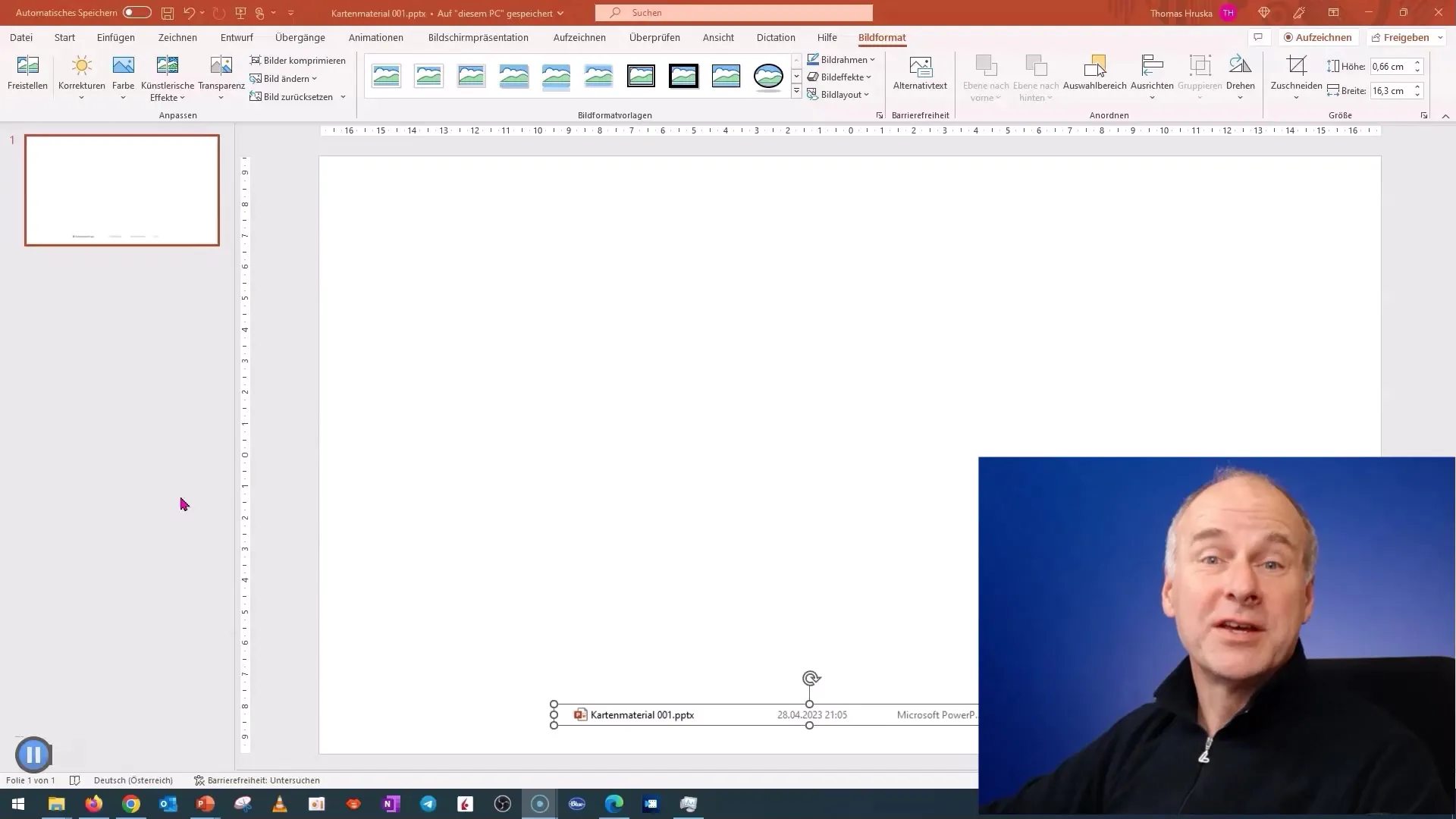
Teraz choď na kartu „Vložiť“ a vyber možnosť „Diagram“. Potom klikni na „Mapa“, aby si aktivoval funkciu mapy.
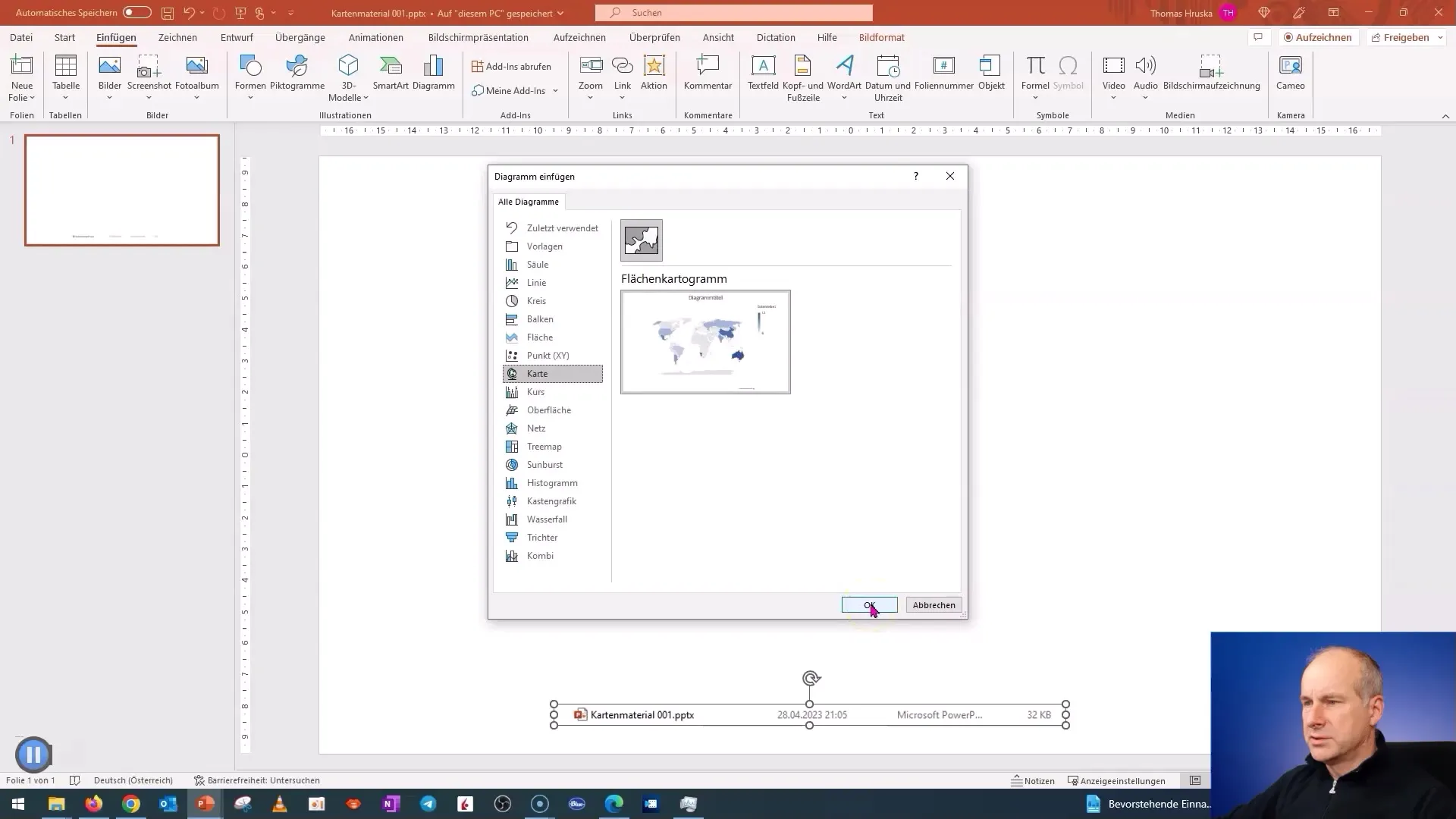
Zoberie si to chvíľu, pretože PowerPoint si zo siete stiahne všetky potrebné údaje. Pokrok môžeš sledovať pomocou indikátora načítavania.
Keď sa mapa úspešne načíta, uvidíš, koľko údajov si PowerPoint stiahol. Táto informácia je dôležitá pri vzdelávaní veľkosti mapového materiálu.
Teraz prejdem k uloženiu mapy. Môžeš ju uložiť a využiť ju neskôr.
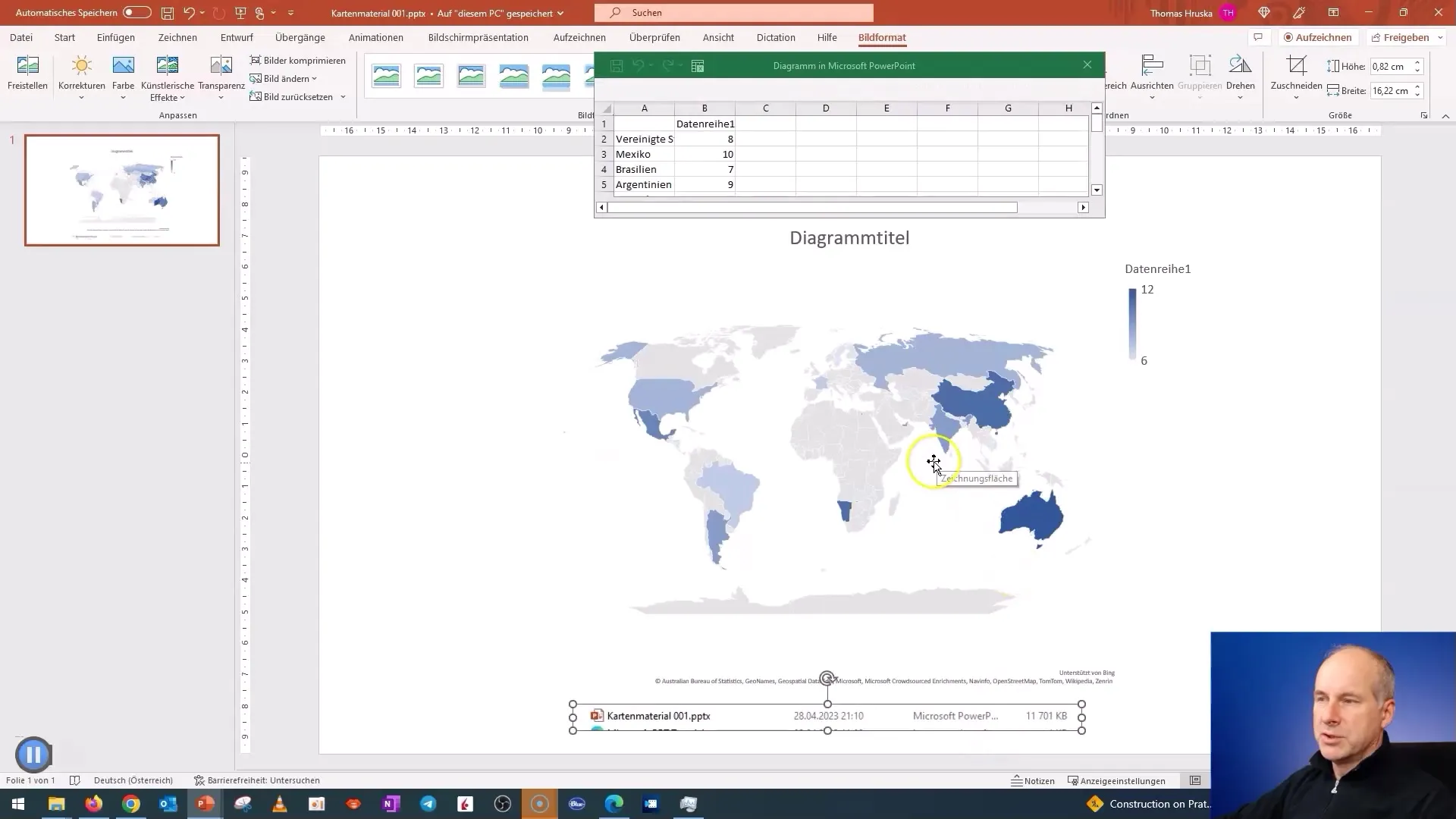
Teraz si vyberiem presný región. Najskôr vymaž všetko zo snímky a pridaj krajinu „Rakúsko“. Uvidíš, ako sa mapa priamo presúva na ďalšiu väčšiu jednotku, Európu.
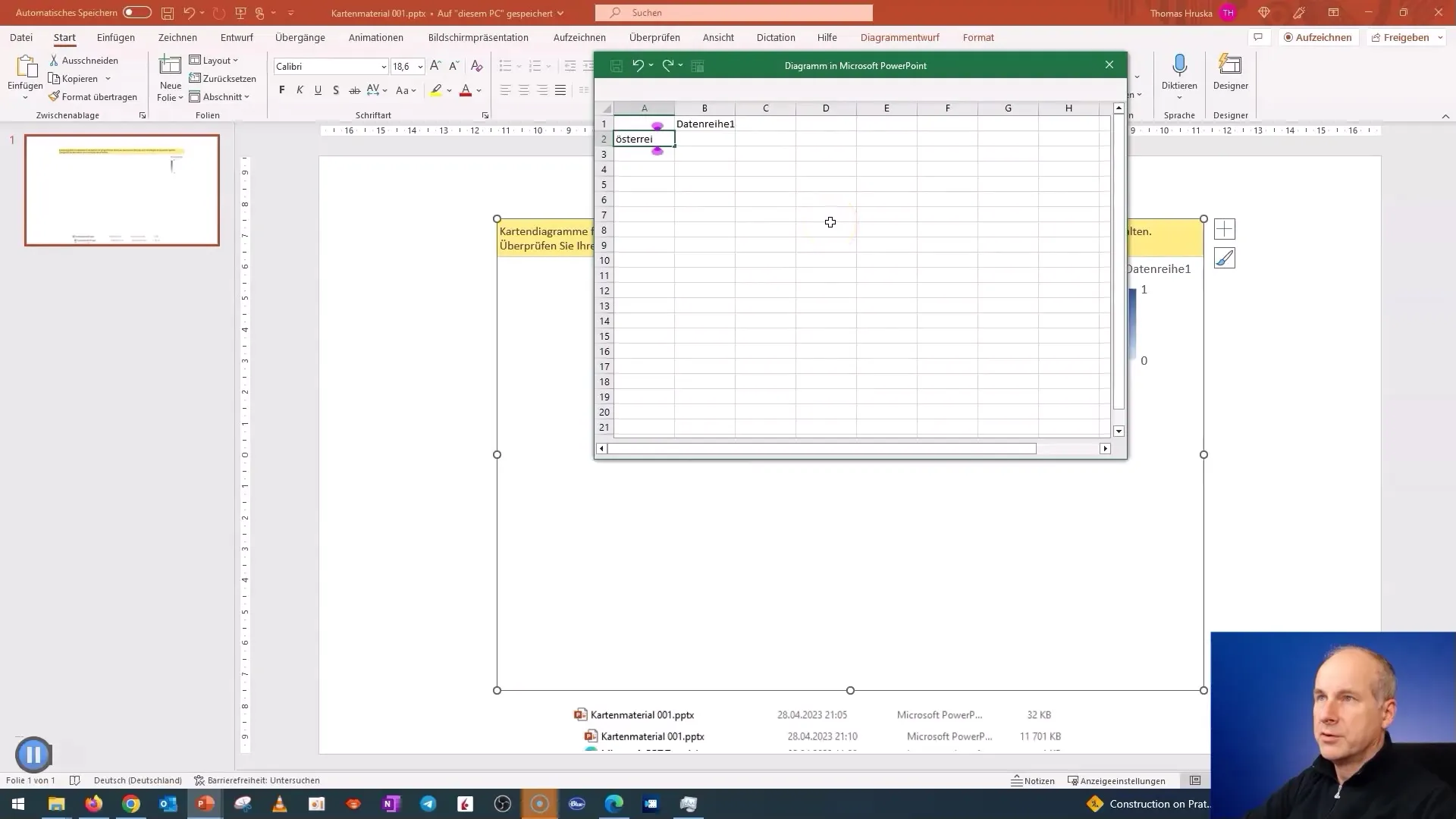
Ak krajinu uložíš znova, uvidíš veľkosť súboru a môžeš porovnať rozdiely podľa toho, koľko krajín alebo regiónov pridáš, resp. odoberieš.
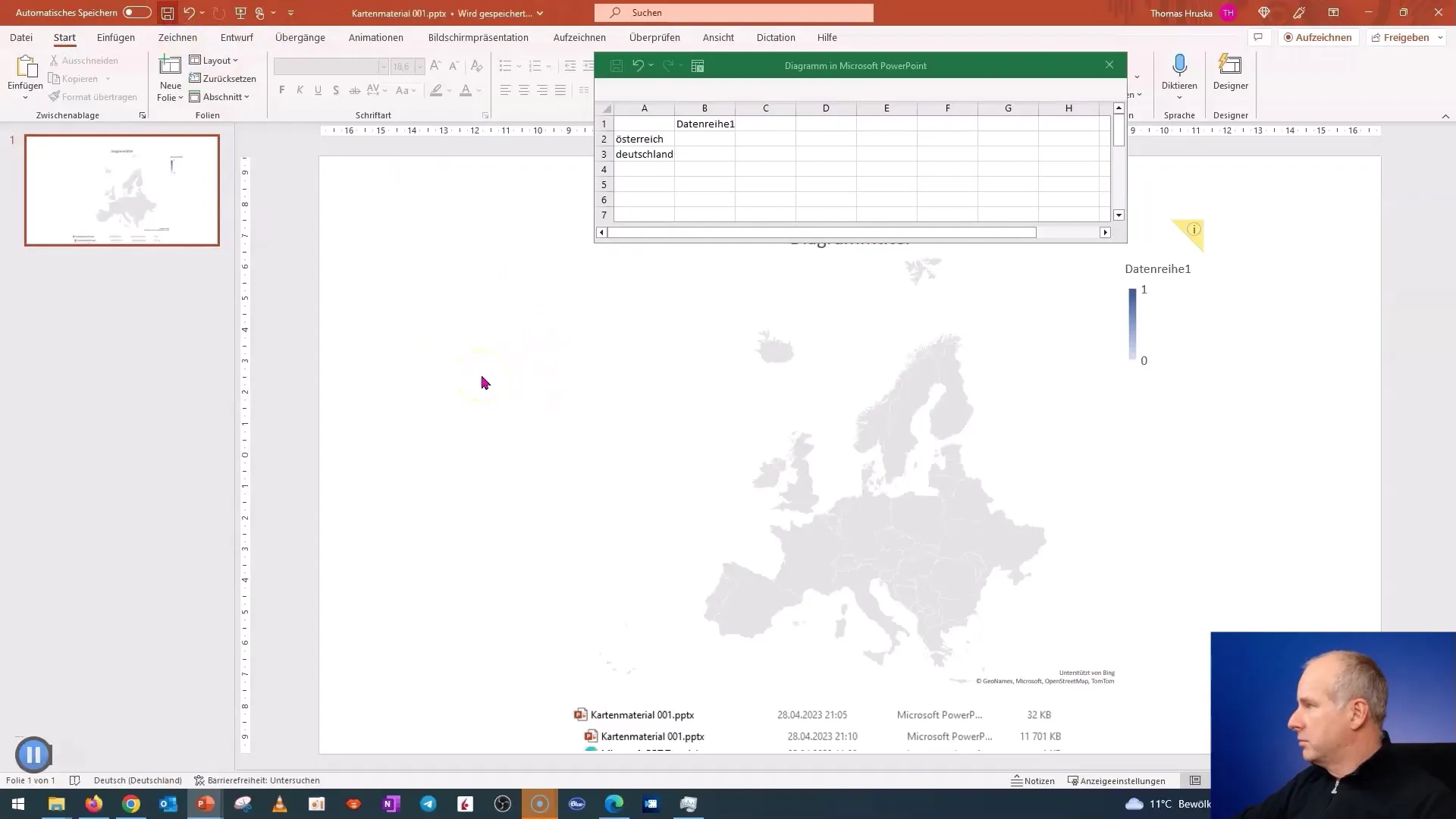
Aby si mohol mapu použiť ako obrázok, hraj sa s funkciami „Vystrihnutie“ a „Vložiť obsah“. Vyber možnosť „Obrázok SVG“, aby si mapu uložil ako vektorovú grafiku.
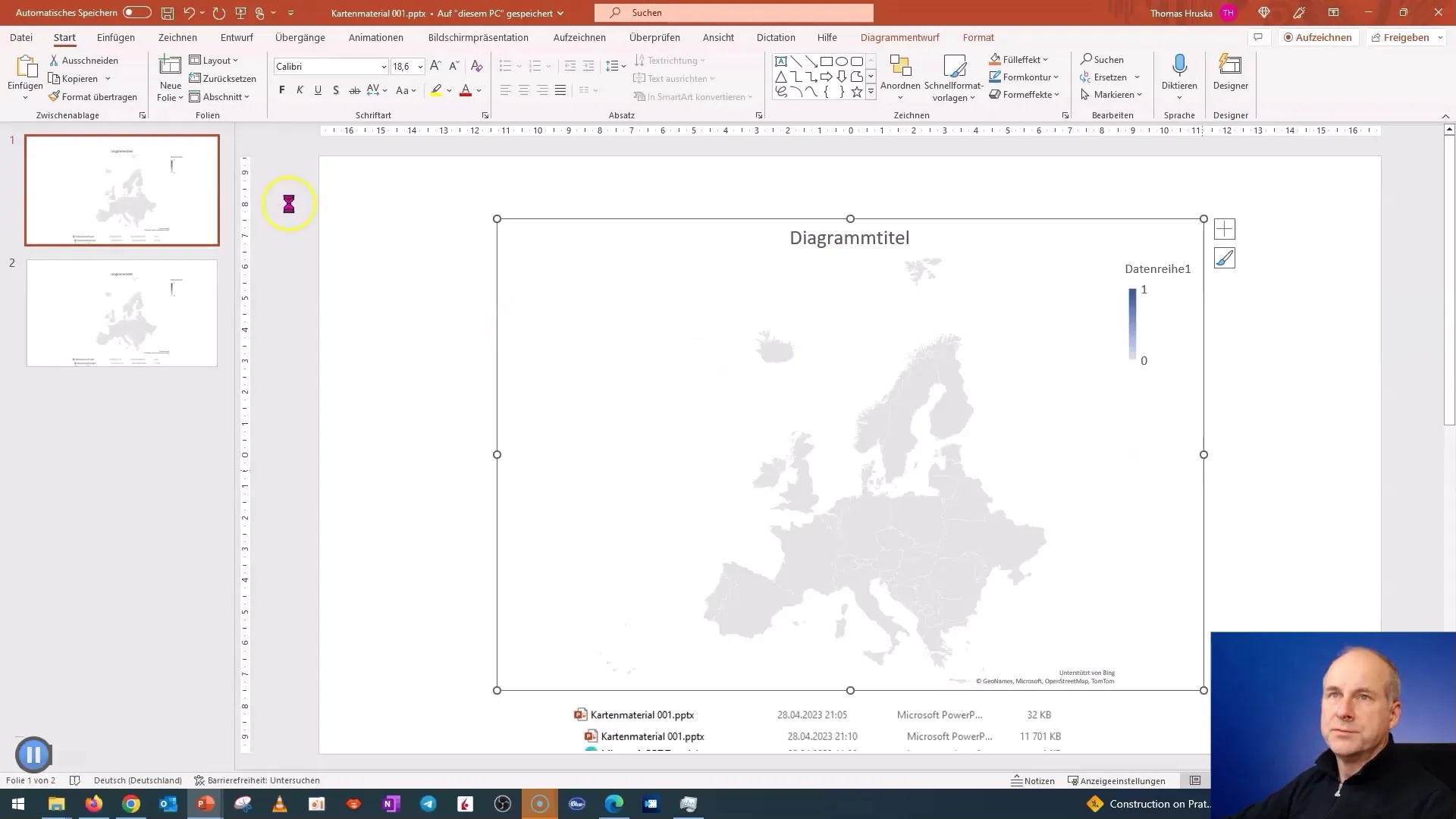
Akonec, keď máš obrázok, môžeš ho ďalej upravovať. Pre rozdelenie mapy na jednotlivé grafické prvky vyber možnosť „Skonvertovať na tvar“. Tak bude jednoduchšie upravovať jednotlivé prvky mapy individuálne, napríklad pre zmeny farieb.
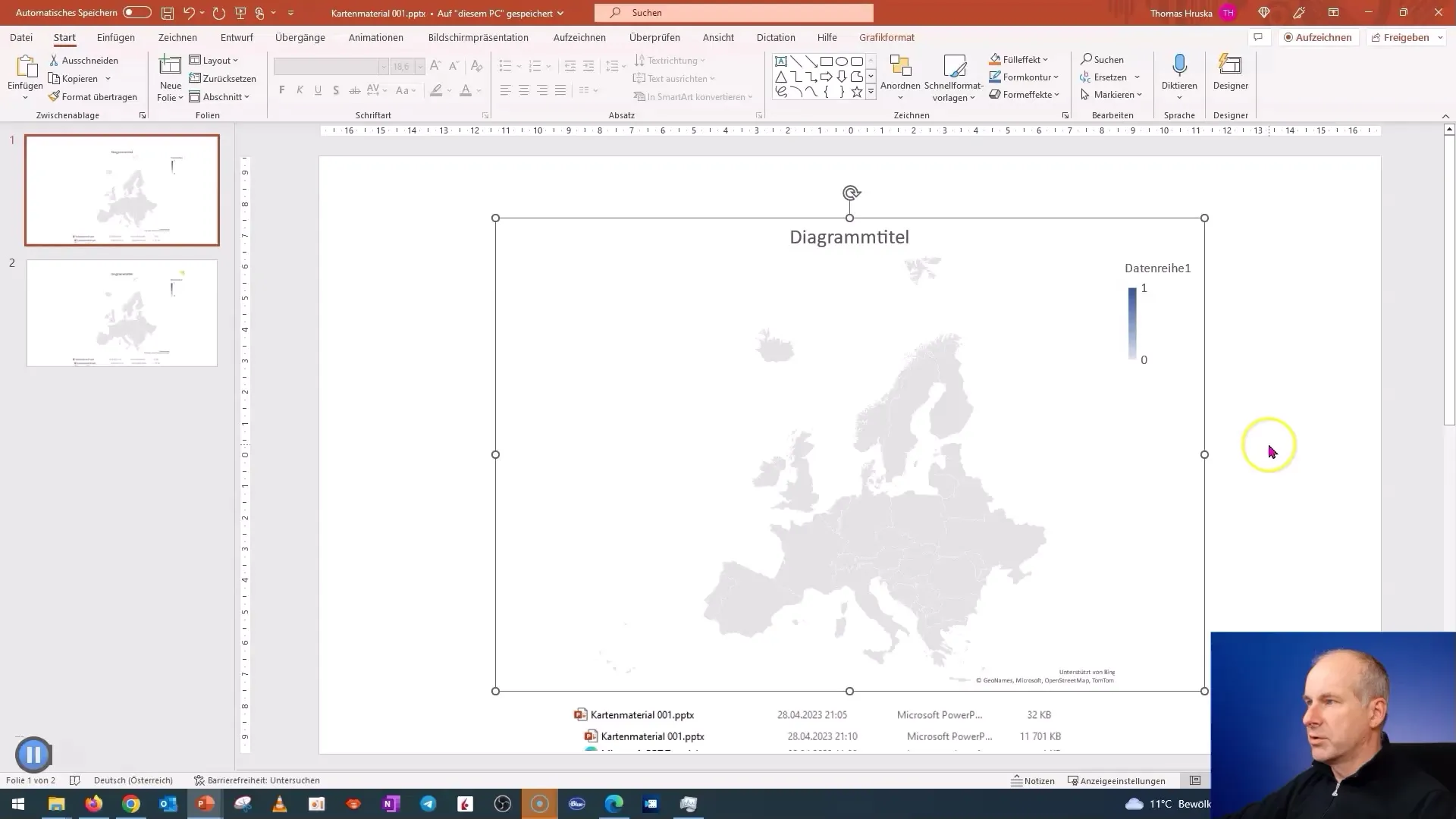
Jednotlivé krajiny môžeš teraz vyznačiť farbami alebo prispôsobiť podľa potreby tvojej prezentácie. Napríklad môžeš Nemecko zafarbiť do farieb červeno-biela-červená alebo vytvoriť iné krajiny podľa tvojich predstáv.
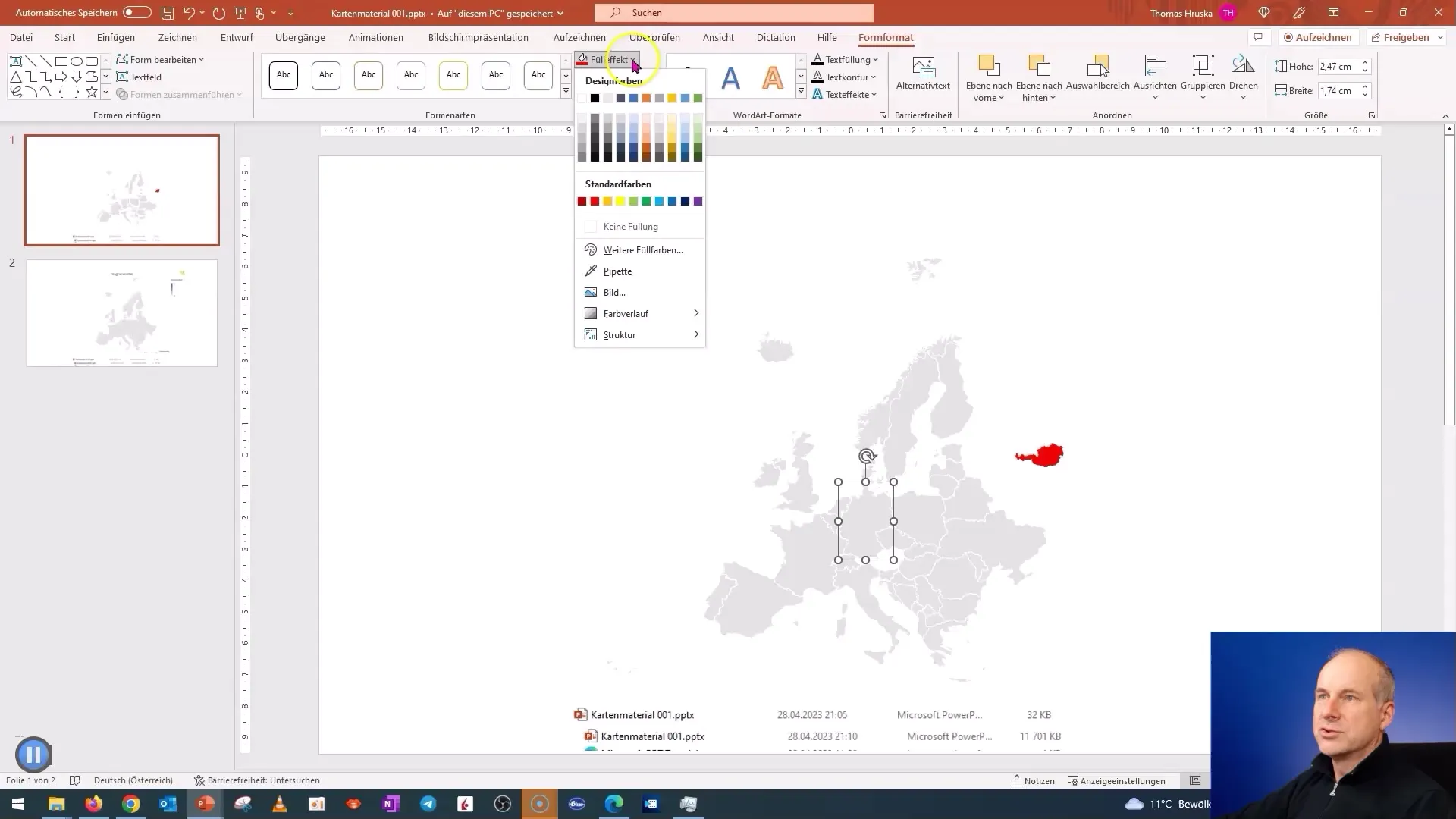
Odporúčam pravidelne ukladať mapu, keď vykonávaš úpravy, aby sa neprišli tvoje zmeny.
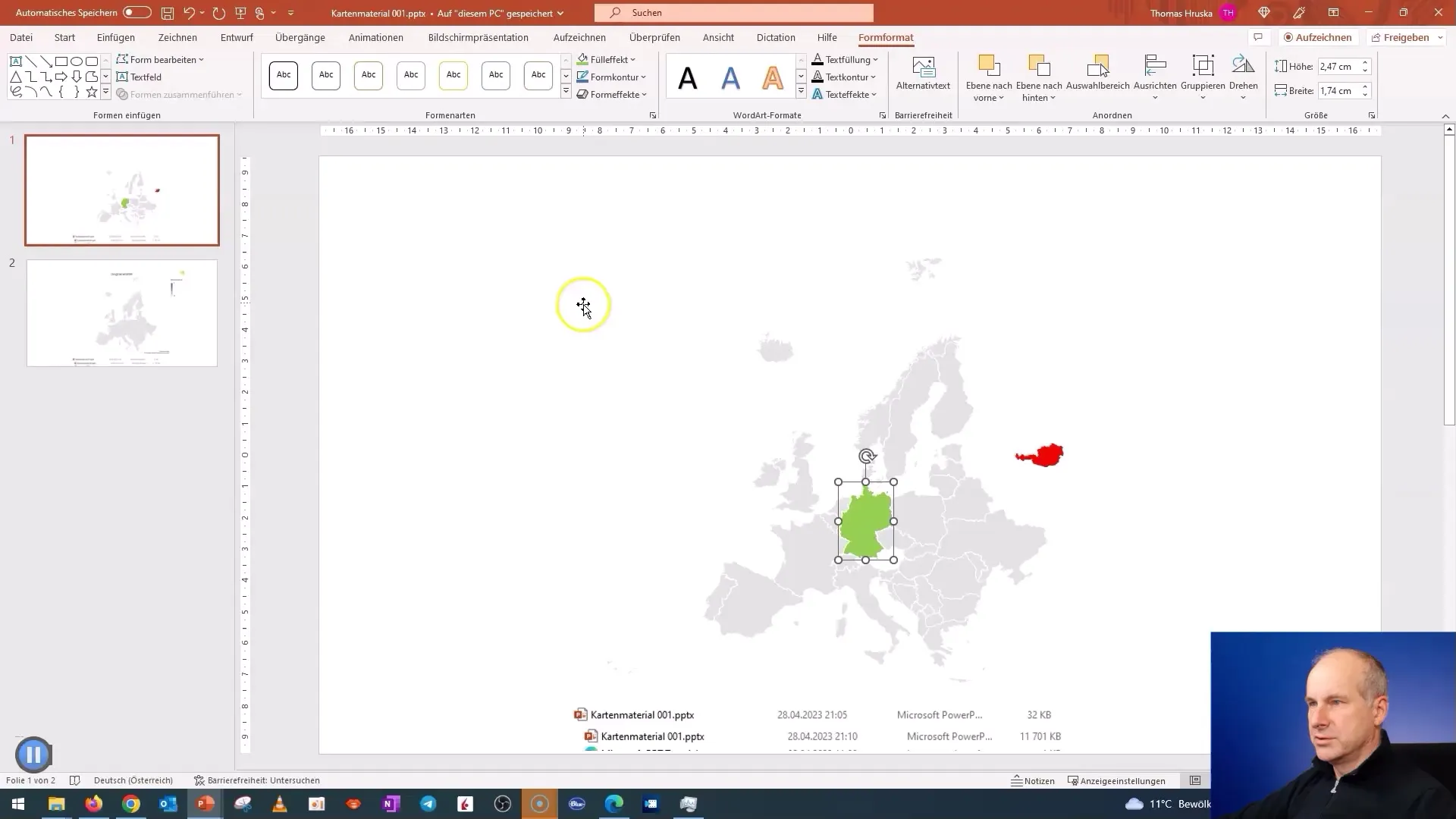
Ak si pozorne prezrieš, môžeš si vybrať aj veľké mestá alebo konkrétne oblasti a prispôsobiť ich. Máš možnosť použiť aj špecifické hranice štátov.
Zaujímavou funkciou je editovanie dát. Môžeš vybrať štáty ako Bavorsko alebo Sasko a prispôsobiť mapu podľa potreby.
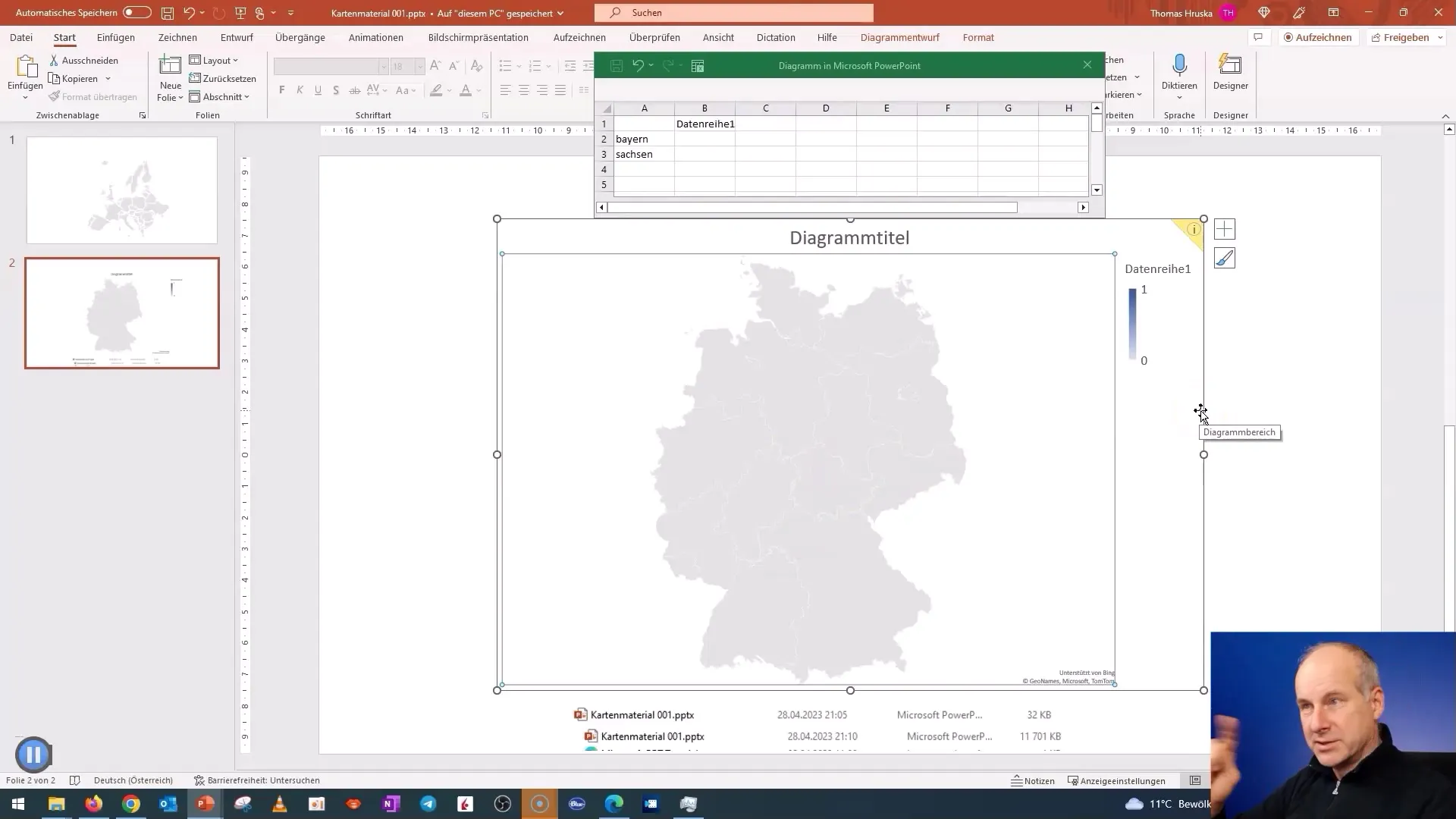
Teraz vidíš detailnú mapu Nemecka so všetkými spolkovými krajinami. Tieto môžeš rovnako uložiť a neskôr ľahko znovu použiť.

Rovnakou metódou môžeš vytvoriť mapy aj pre ďalšie regióny sveta, takže môžeš generovať rozsiahly materiál na mapy pre tvoje prezentácie.
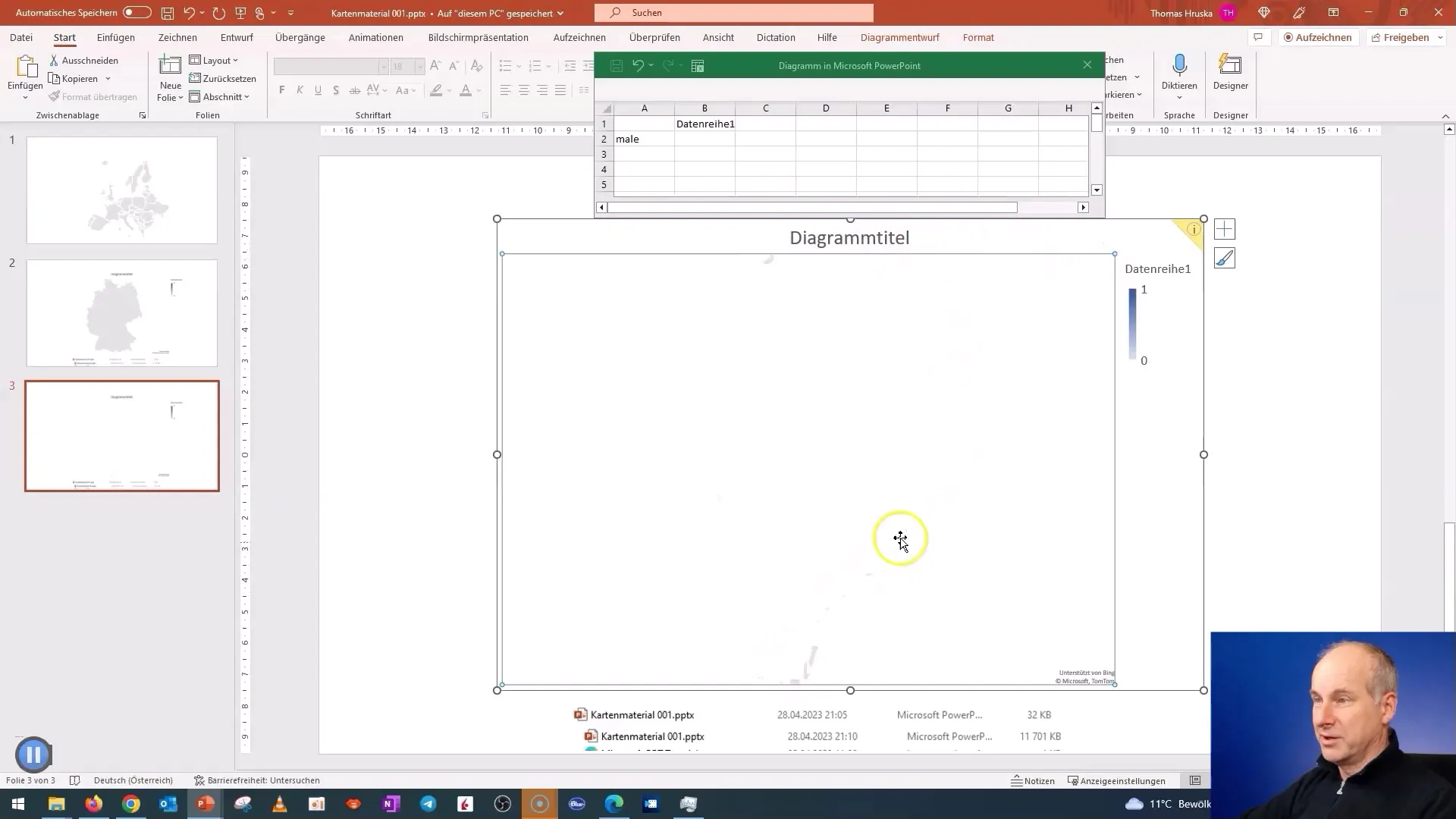
Môžeš dokonca vložiť SVG grafiky (vektorovú grafiku).
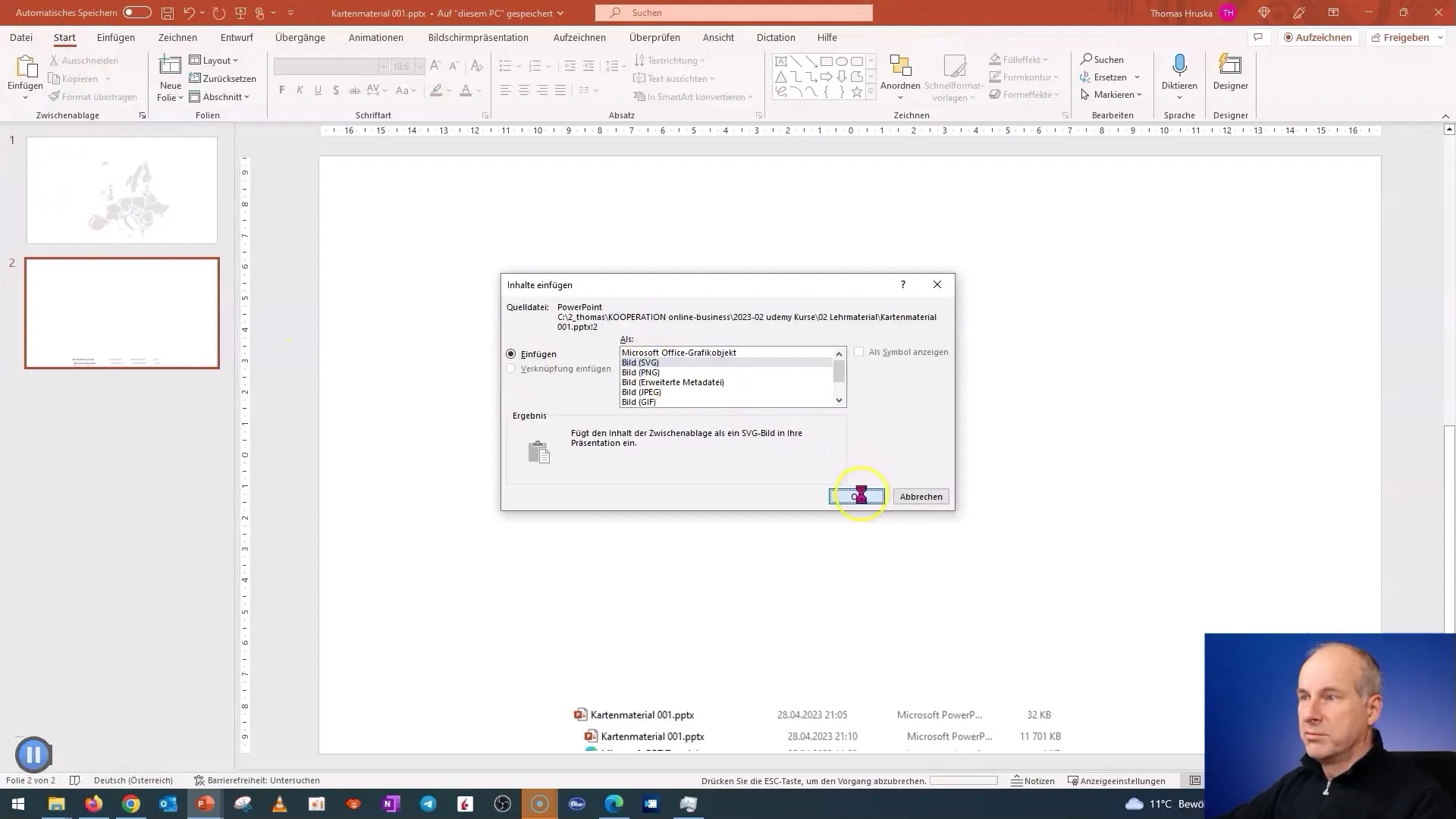
Ak uložíš všetky krajiny ako šedé, môžeš vytvoriť jednotný a profesionálny layout.
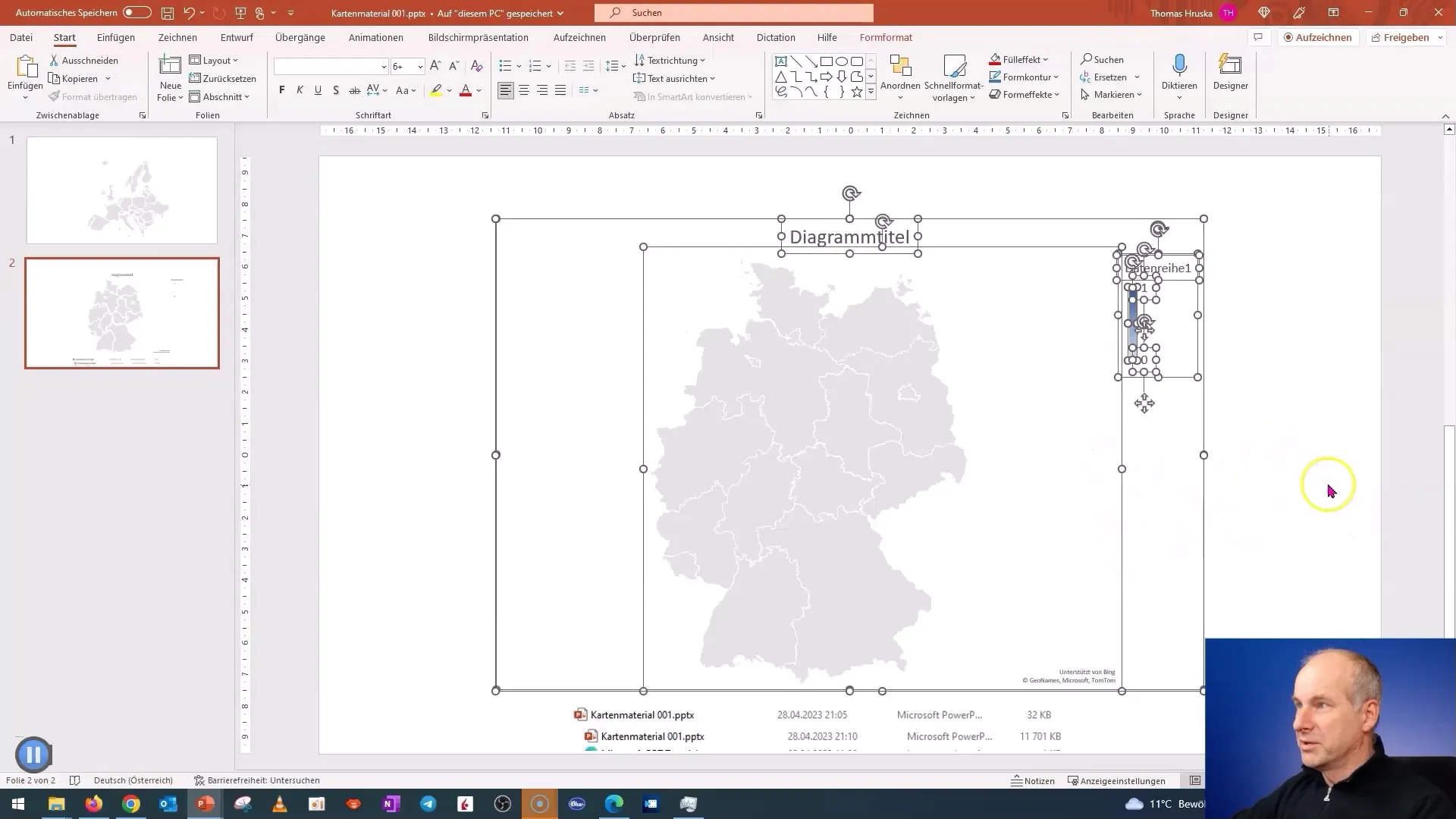
Zhrnutie
V tejto príručke si sa naučil, ako jednoducho a efektívne vyňať materiál na mapy z PowerPointu. Môžeš vytvoriť mapy pre rôzne regióny a krajiny a individuálne prispôsobiť obsah. Využi opísané triky a techniky, aby si svoje prezentácie vizuálne príťažlivé a informatívne.
Často kladené otázky
Ako môžem uložiť materiál na mape?Môžeš uložiť mapu ako obrázok (SVG) a jednoducho ju použiť vo svojej prezentácii.
Potrebujem špeciálny softvér na vytvorenie materiálu na mape? Nie, potrebuješ len PowerPoint 2019 alebo novšiu verziu.
Môžem upravovať materiál na mape? Áno, môžeš meniť farby a prispôsobiť konkrétne oblasti.
Sú nejaké obmedzenia pri starších verziách PowerPointu? Áno, balík nástrojov pre mapy nie je k dispozícii vo verzách pred rokom 2019.
Kde nájdem stiahnutý materiál na mapu? Materiál na mapu sa zvyčajne ukladá v súboroch prezentácií a môže sa priamo tam upravovať.


